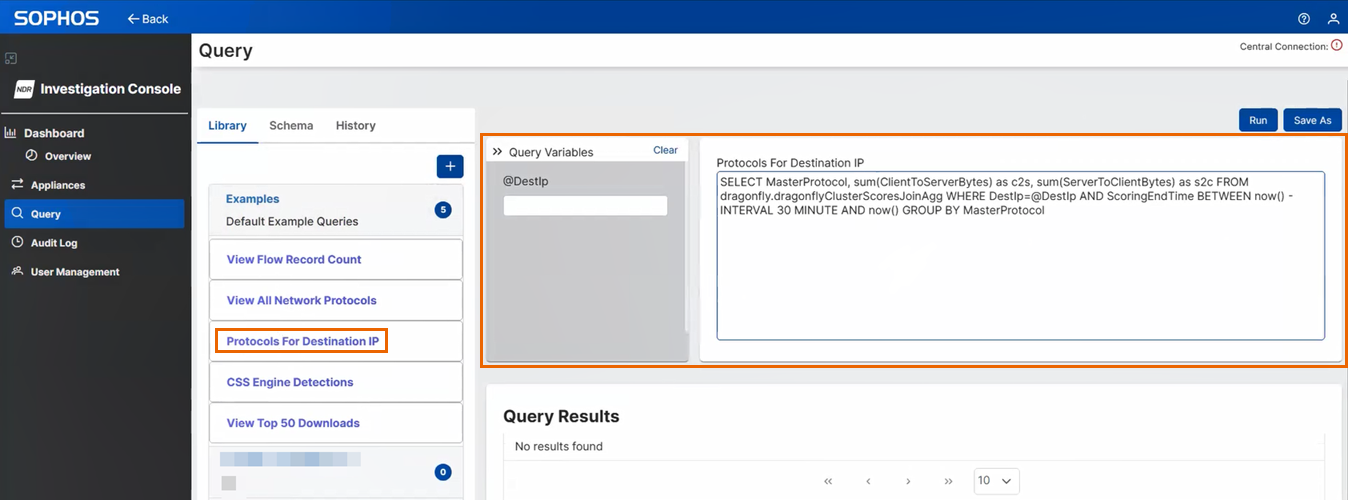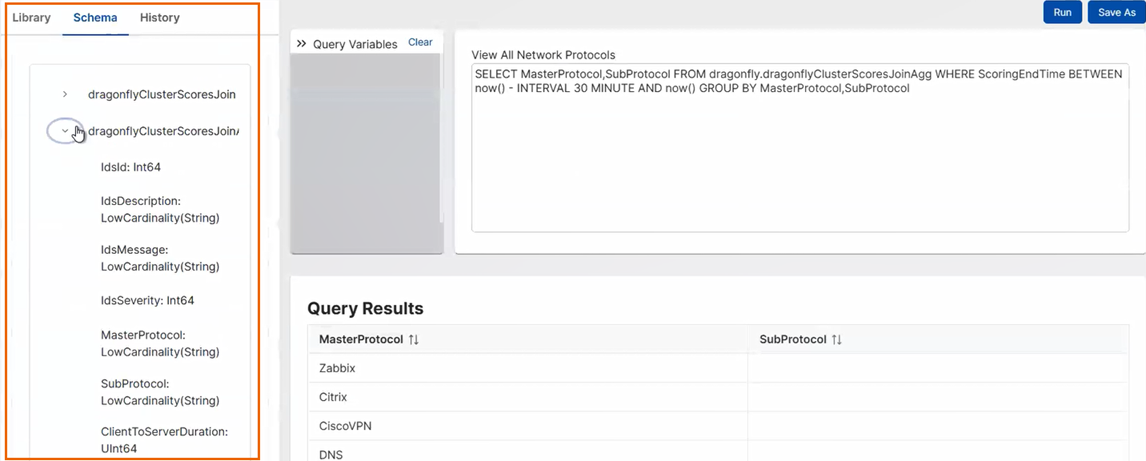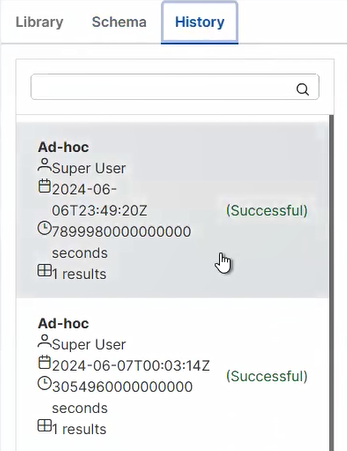Consulta
Puede usar una serie de consultas para comprobar sus dispositivos. Puede editar estas consultas. También puede crear consultas. Deberá conocer Clickhouse SQL. Consulte ClickHouse: SELECT Query.
Biblioteca
En la pestaña Biblioteca, puede crear, ejecutar y guardar consultas.
Para crear una nueva categoría de consulta, haga clic en el icono Más ![]() en la parte superior derecha de la biblioteca de consultas, escriba un nombre y una descripción para la categoría y haga clic en Crear.
en la parte superior derecha de la biblioteca de consultas, escriba un nombre y una descripción para la categoría y haga clic en Crear.
Para crear una nueva consulta, escríbala en el cuadro a la derecha de la pantalla. A continuación, puede hacer clic en Ejecutar para probarla. Los resultados de la consulta se muestran debajo de la misma. Para guardar la consulta, haga clic en Guardar como, seleccione una categoría, escriba un nombre para la consulta y haga clic en Crear.
Las categorías y consultas guardadas se muestran en la pestaña Biblioteca. Ofrecemos una serie de consultas preconfiguradas.
Puede abrir y ejecutar las consultas existentes. Para ello, haga clic en la categoría para expandirla y, a continuación, haga clic en la consulta.
Aquí está la consulta "Protocolos para IP de destino".
Si la consulta contiene una variable, como @DestIp, se mostrará a la izquierda de la consulta. A continuación, puede escribir el valor en el cuadro debajo de la variable, por ejemplo, 172.32.0.1. Cuando guarde la consulta, el valor de la variable se mostrará automáticamente la próxima vez que seleccione la consulta. Entonces, en lugar de ver @DestIp en el texto de la consulta, verá 192.0.2.0.
Esquema
Cuando ejecuta una consulta, el esquema de cada tabla que puede consultar se muestra en la pestaña Esquema. Expanda el nombre del esquema para ver los campos y los tipos de campos.
Aquí tiene un ejemplo.
Historial
En la pestaña Historial, puede ver la siguiente información sobre las consultas que se han ejecutado:
- Tipo de usuario. Ejemplo: Superusuario
- Fecha y hora.
- El número de resultados.
- Si la consulta se realizó correctamente o no.
Aquí tiene un ejemplo.